Herramienta Polígono 2D
La herramienta Polígono 2D crea polígonos abiertos y cerrados con líneas únicas. Polígonos pueden tener un mínimo de tres vértices o un máximo de 32.767 vértices. La herramienta Polígono 2D también puede crear polígonos automáticamente al rellenar o perfilar geometría existente,para fácilmente anotar un dibujo de manera gráfica al perfilar, rellenar o texturizar (con una imagen o un relleno de gradiente) los nuevos polígonos. El modo Agregar o sustraer está disponible en vistas 3D para extruir el polígono instantáneamente después de su creación.
La herramienta Polígono 2D y la herramienta Triángulo comparten la misma posición en la paleta Básica. Haga clic y mantenga el mouse en la herramienta visible para abrir la lista Herramientas asociadas y seleccionar la herramienta deseada.
|
Modo |
Descripción |
|
Vértice
|
Crea un polígono haciendo clic para configurar cada vértice |
|
Límite interno
|
Crea un polígono desde geometría existente haciendo clic dentro del límite de un objeto |
|
Límite exterior
|
Crea un polígono desde el límite externo de geometría existente definiendo geometría con una marquesina lazo |
|
Agregar o sustraer (sólo vistas 3D)
|
Instantáneamente extruye el polígono después de su creación; consulte Modo Agregar o sustraer de herramientas planas |
|
Combinación agregar o sustraer (disponible con el modo Agregar o sustraer)
|
Cuando la forma a extruir es dibujada en la faceta de un objeto sólido combina los dos objetos en una única adición de sólido o resta de sólido; cuando este submodo está desactivado la nueva extrusión permanece como un objeto separado y el objeto sólido existente permanece sin cambios |
Crear polígonos 2D de línea única
|
Modo |
Herramienta |
Conjunto de herramientas |
Acceso directo |
|
Vértice
|
Polígono 2D
|
Básico |
8 |
Para crear un polígono 2D de línea única:
Haga clic en la herramienta y el modo.
Haga clic para configurar el punto de inicio (primer vértice) del polígono.
Haga clic en cada vértice.
Haga doble clic en el vértice final para terminar un polígono abierto, o haga clic en el vértice de inicio (se presenta un punto guía) para terminar un polígono cerrado (el primer y último vértice son unidos automáticamente).
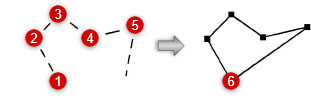
De manera alternativa, después de completar todo menos el último clic, presionar el acceso directo del teclado para cerrar el polígono automáticamente. El acceso directo también cierra objetos basados en ruta que funcionan de manera similar a la herramienta Polígono 2D. Consulte Modificar accesos directos especiales para cambiar el acceso directo.
Al dibujar un polígono 2D u objeto basado en ruta, mueva el cursor en la dirección del penúltimo clic, pero presione la tecla de acceso directo en lugar de hacer clic; el software extrapola la alineación y posición correctas para una esquina de 90° y coloca los dos últimos clic para completar la forma.
Crear un polígono desde un límite interior
|
Modo |
Herramienta |
Conjunto de herramientas |
Acceso directo |
|
Límite interno
|
Polígono 2D
|
Básico |
8 |
La herramienta Polígono 2D puede crear un nuevo polígono en base al límite interno de geometría existente. Geometría existente se refiere a objetos visibles y sólidos en la capa activa (dentro del plano de trabajo activo), o el caché de viewport de un viewport de render de línea oculta en modo Editar anotación. El orden de apilamiento de los objetos 2D no es aplicable; objetos traslapados por otros objetos aún pueden tener sus límites considerados. Si el objeto es una polilínea (abierta o cerrada) un polígono con orificios, o si es curvo una polilínea es creada en lugar de un polígono.
Polígonos no pueden ser creados desde símbolos. Convierta el símbolo en un grupo y luego desagrupe.
Para crear un polígono 2D desde el límite interno de geometría existente:
Haga clic en la herramienta y el modo.
Si desea, configure los atributos en la paleta Atributos (estilo de relleno, estilo de pluma, estilo de línea y punto de fin de línea). Los atributos del polígono también pueden ser especificados después de su creación.
Haga clic en uno o más objetos para crear un polígono basado en el límite interno de los objetos 2D y/o facetas sólidas en el plano activo. Diferentes métodos de uso de la herramienta Polígono 2D lograrán resultados diferentes.
|
Modificación |
Método |
|
Crear un polígono |
Haga clic para colocar el polígono |
|
Agregar a un polígono a medida que es creado |
Presione la tecla Shift mientras hace clic sobre geometría adyacente existente para agregar al polígono |
|
Aplicar los atributos de un objeto existente al nuevo polígono |
Seleccione el objeto existente y presione la tecla Option (Mac) o la tecla Alt (Windows) mientras hace clic para crear el nuevo polígono |
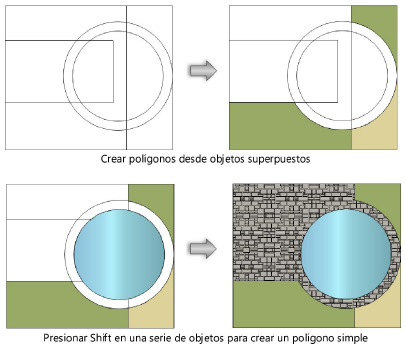
Para acelerar el relleno de polígono para imágenes complejas, haga un acercamiento en el área primero.
El polígono superpone la geometría existente y los objetos originales permanecen sin cambios
Otra manera para crear objetos planos desde facetas es con el modo Extraer superficie de la herramienta Extraer. Consulte Extraer geometría.
Crear un polígono desde un límite exterior
|
Modo |
Herramienta |
Conjunto de herramientas |
Acceso directo |
|
Límite exterior
|
Polígono 2D
|
Básico |
8 |
La herramienta Polígono 2D puede crear un polígono en base al límite externo de geometría existente. Geometría existente se refiere a objetos visibles en la capa activa (dentro del plano de trabajo activo) o en el caché de viewport de un encuadre renderizado de línea oculta en modo Editar anotación. El orden de apilamiento de objetos 2D no es aplicable; objetos que son traslapados tienen otros objetos encima aún se les pueda considerar sus límites. Si el objeto es una polilínea (abierta o cerrada) un polígono con orificios, o si es curvo una polilínea es creada en lugar de un polígono.
Polígonos no pueden ser creados desde símbolos. Convierta el símbolo en un grupo y luego desagrupe.
Para crear un polígono 2D desde el límite externo de geometría existente:
Haga clic en la herramienta y el modo.
Si desea, configure los atributos en la paleta Atributos (estilo de relleno, estilo de pluma, estilo de línea y punto de fin de línea). Los atributos del polígono también pueden ser especificados después de su creación.
Haga clic en el dibujo y arrastre para crear la marquesina lazo. Un polígono es creado en base al límite externo todo objeto 2D en el plano activo completamente encerrado en la marquesina. De manera alternativa, presione la tecla Option (Mac) o la tecla Alt (Windows) mientras crea la marquesina, y el polígono se basa en el límite externo de todo objeto 2D coplano encontrado por la marquesina.
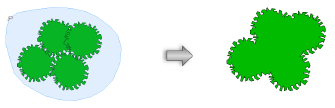
Crear polígonos de límite en un encuadre renderizado de líneas ocultas
|
Modo |
Herramienta |
Conjunto de herramientas |
Acceso directo |
|
Límite interno
Límite exterior
|
Polígono 2D
|
Básico |
8 |
La creación de polígonos basados en los límites internos y externos de geometría existente es muy útil para gráficamente anotar los elementos de un encuadre de lámina que está renderizado con renderizado de líneas ocultas. (Encuadres de lámina están descritos en Crear viewports de capa de hoja.)
Para crear un polígono 2D desde el límite interno/externo de geometría existente en un viewport:
Cree un encuadre de lámina desde una capa de diseño, según lo descrito en Crear un encuadre de lámina desde una capa de diseño.
Para el modo Renderizado del encuadre, seleccione Línea oculta. Actualice el renderizado de encuadre haciendo clic en Actualizar desde la paleta Información del objeto.
Edite el encuadre en modo anotación seleccionando Modificar > Editar encuadre.
Se abre el cuadro de diálogo Editar encuadre. Seleccione Anotaciones para ingresar en modo anotación de encuadre.
Haga clic en la herramienta y modo aplicable.
Si desea, configure los atributos en la paleta Atributos a las configuraciones de relleno deseadas (Estilo de relleno, Estilo de pluma, Estilo de línea y Punto de fin de línea). Los atributos del polígono también pueden ser especificados después de su creación.
Aplique un relleno de imagen al polígono para simular una textura (consulte Atributos de relleno).
Ya que el encuadre está renderizado con línea oculta, cualquiera de los objetos en el dibujo puede ser usado como la base de nuevos polígonos. Si está en modo Límite interno, haga clic en el cursor del balde de pintura en los objetos de dibujo deseados. Si está en modo Límite exterior, cree una marquesina de lazo para incluir los objetos deseados. Un polígono 2D es creado en base al límite interno o externo de la geometría.
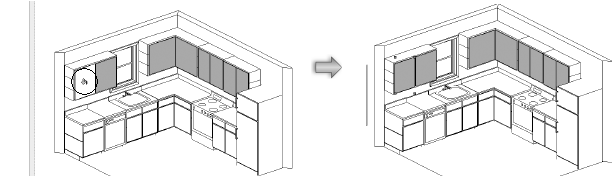
La herramienta Polígono 2D funciona con objetos 2D en la capa de diseño. No es aplicable a objetos 2D o anotaciones que han sido agregados a la lámina.
Haga clic en Salir de anotación de encuadre en la esquina superior derecha de la ventana de dibujo para regresar a la lámina.





